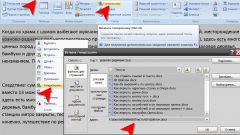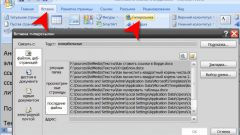Инструкция
1
Запустите Microsoft Word, воспользовавшись меню «Пуск» - «Все программы» - Microsoft Office – Microsoft Word. В появившемся меню откройте документ для редактирования, в который вы хотите вставить необходимые сноски.
2
Перейдите во вкладку «Ссылки», которая расположена в верхней части панели инструментов программы. Затем перейдите к нужному участку текста для вставки сноски.
3
В открывшемся перечне инструментов вы увидите секцию «Сноски», где находятся нужные элементы управления. Выделите нужный фрагмент текста левой клавишей мыши, а затем нажмите на кнопку «Вставить сноску» данного блока инструментов программы. По умолчанию ссылка будет добавлена в нижнюю часть страницы и станет доступна в режиме редактирования колонтитулов, где можно будет настроить нужные параметры отображения и форматирования текста.
4
Чтобы произвести настройки нумерации элементов сноски, разделителя и их местоположение на странице кликните по иконке стрелочки, которая расположена в строке названия секции «Сноски». Вы увидите диалоговое окно, в котором будет предложен перечень опций, доступных для изменения.
5
В блоке «Положение» могут быть настроены параметры размещения сносок на странице. В строке «Сноски» вы можете выбрать параметры «Внизу страницы» и «Внизу текста». В блоке «Формат» вы можете задать тип нумерации, используемый для определения элемента в таблице. Значение «Начать с» позволит задать начальное значение для номеров позиций сноски. В строчке «Нумерация» вы можете настроить порядок нумерации – будет ли она продолжаться после каждой страницы в документе или каждый раз начинаться заново.
6
Нажмите кнопку «Вставить» для вставки сноски и «Применить», чтобы сохранить изменения. Также сохраните изменения в документе, нажав на комбинацию клавиш Ctrl и S или воспользовавшись кнопкой «Сохранить» верхнего левого угла программы. Создание сносок в Word завершено.
Видео по теме